Thường các dãy số dài trên Excel có thêm dấu chấm để ngăn cách, giúp việc quan sát dữ liệu dễ hơn cũng như giảm thiểu được khả năng sai số và nhầm lẫn khi nhập số liệu. Tuy nhiên ở một số trường hợp tính toán thì việc xóa dấu chấm trong dãy số Excel cần thiết. Nếu số liệu ít thì có thể thực hiện theo cách thủ công, nhưng đa phần các bảng số liệu trên Excel rất dài. Vì vậy bạn có thể sử dụng công cụ tìm kiếm trên Excel hoặc hàm trên Excel để xóa nhanh dấu chấm trong dãy số trên Excel. Bài viết dưới đây hướng dẫn bạn đọc cách xóa dấu chấm nhanh trong dãy số Excel.
- Cách chuyển dấu phẩy thành dấu chấm trên Excel
- Đổi dấu gạch chéo thành dấu chấm trong định dạng ngày trên Excel
- Cách dùng các kiểu gạch chân trên Excel
- Cách viết chữ gạch ngang trong Word và Excel
1. Cách xóa dấu chấm trên Excel bằng Replace
Bước 1:
Người dùng bôi đen dãy số cần xóa dấu chấm trên Excel. Tiếp tục nhấn vào Find & Select rồi chọn tiếp vào Replace tại tab Home.
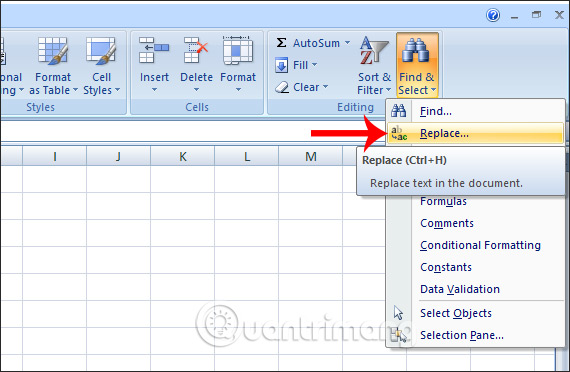
Bước 2:
Trong hộp thoại Find and Replace chúng ta nhấn vào tab Replace rồi nhập dấu chấm tại ô Find what, bỏ trống tại ô Replace with rồi nhấn Replace All để thay đổi dấu chấm.
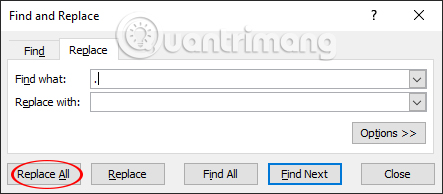
Hiển thị thông báo số lượng ký tự được bỏ dấu chấm, nhấn OK để quay về giao diện bảng dữ liệu.

Kết quả toàn bộ dấu chấm đã được xóa bỏ. Trong trường hợp bạn nhập số điện thoại và số 0 biến mất, có thể hiện lại số 0 trên Excel theo bài viết Cách hiển thị số 0 ở trước dãy số trong Excel.
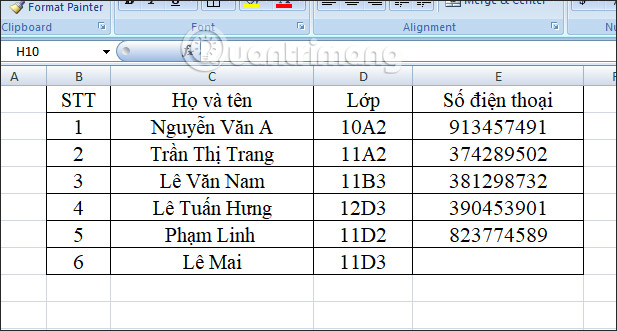
2. Cách xóa dấu chấm Excel bằng hàm SUBSTITUTE
Bước 1:
Tại ô bên cạnh muốn xóa dấu chấm, chúng ta nhập công thức =SUBSTITUTE(Text,Old_text,New_text ). Áp dụng cho trường hợp xóa dấu chấm trong dãy số thì hiểu công thức thành =SUBSTITUTE(đoạn text cần kiểm tra,ký tự cần thay đổi,ký tự mới thay cho ký tự cũ).
Như vậy công thức để loại bỏ dấu chấm là =SUBSTITUTE(E2,”.”,“”) rồi nhấn Enter.
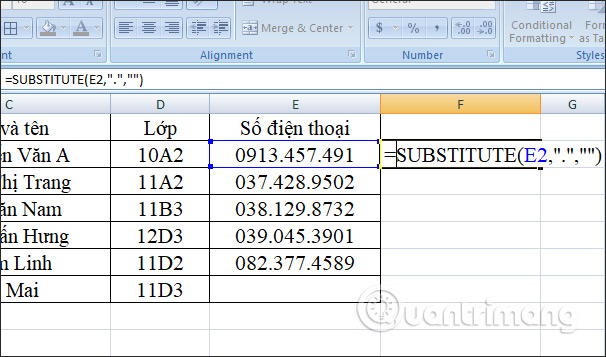
Bước 2:
Kết quả dãy số cũng được được bỏ dấu chấm. Chúng ta click chuột vào ô kết quả đầu tiên rồi kéo xuống những ô còn lại để hoàn thành kết quả bảng dữ liệu.
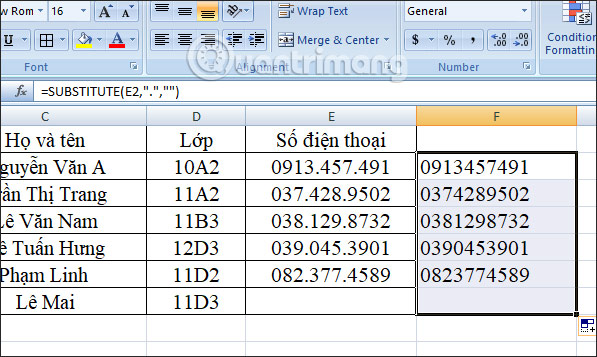
Với 2 cách đơn giản chúng ta đã có thể xóa nhanh dấu chấm trong dãy số trên Excel. Dù bạn dùng hàm SUBSTITUTE, hay công cụ tìm kiếm Find & Replace đều cho ra kết quả tương tự như nhau.
Chúc các bạn thực hiện thành công!
 Công nghệ
Công nghệ  AI
AI  Windows
Windows  iPhone
iPhone  Android
Android  Học CNTT
Học CNTT  Download
Download  Tiện ích
Tiện ích  Khoa học
Khoa học  Game
Game  Làng CN
Làng CN  Ứng dụng
Ứng dụng 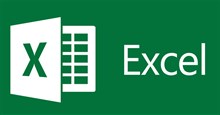
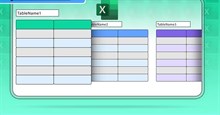

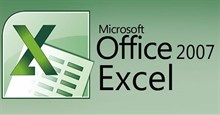

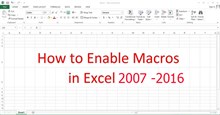

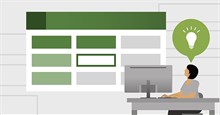











 Linux
Linux  Đồng hồ thông minh
Đồng hồ thông minh  macOS
macOS  Chụp ảnh - Quay phim
Chụp ảnh - Quay phim  Thủ thuật SEO
Thủ thuật SEO  Phần cứng
Phần cứng  Kiến thức cơ bản
Kiến thức cơ bản  Dịch vụ ngân hàng
Dịch vụ ngân hàng  Lập trình
Lập trình  Dịch vụ công trực tuyến
Dịch vụ công trực tuyến  Dịch vụ nhà mạng
Dịch vụ nhà mạng  Quiz công nghệ
Quiz công nghệ  Microsoft Word 2016
Microsoft Word 2016  Microsoft Word 2013
Microsoft Word 2013  Microsoft Word 2007
Microsoft Word 2007  Microsoft Excel 2019
Microsoft Excel 2019  Microsoft Excel 2016
Microsoft Excel 2016  Microsoft PowerPoint 2019
Microsoft PowerPoint 2019  Google Sheets
Google Sheets  Học Photoshop
Học Photoshop  Lập trình Scratch
Lập trình Scratch  Bootstrap
Bootstrap  Văn phòng
Văn phòng  Tải game
Tải game  Tiện ích hệ thống
Tiện ích hệ thống  Ảnh, đồ họa
Ảnh, đồ họa  Internet
Internet  Bảo mật, Antivirus
Bảo mật, Antivirus  Doanh nghiệp
Doanh nghiệp  Video, phim, nhạc
Video, phim, nhạc  Mạng xã hội
Mạng xã hội  Học tập - Giáo dục
Học tập - Giáo dục  Máy ảo
Máy ảo  AI Trí tuệ nhân tạo
AI Trí tuệ nhân tạo  ChatGPT
ChatGPT  Gemini
Gemini  Điện máy
Điện máy  Tivi
Tivi  Tủ lạnh
Tủ lạnh  Điều hòa
Điều hòa  Máy giặt
Máy giặt  Quạt các loại
Quạt các loại  Cuộc sống
Cuộc sống  TOP
TOP  Kỹ năng
Kỹ năng  Món ngon mỗi ngày
Món ngon mỗi ngày  Nuôi dạy con
Nuôi dạy con  Mẹo vặt
Mẹo vặt  Phim ảnh, Truyện
Phim ảnh, Truyện  Làm đẹp
Làm đẹp  DIY - Handmade
DIY - Handmade  Du lịch
Du lịch  Quà tặng
Quà tặng  Giải trí
Giải trí  Là gì?
Là gì?  Nhà đẹp
Nhà đẹp  Giáng sinh - Noel
Giáng sinh - Noel  Hướng dẫn
Hướng dẫn  Ô tô, Xe máy
Ô tô, Xe máy  Giấy phép lái xe
Giấy phép lái xe  Tấn công mạng
Tấn công mạng  Chuyện công nghệ
Chuyện công nghệ  Công nghệ mới
Công nghệ mới  Trí tuệ Thiên tài
Trí tuệ Thiên tài  Bình luận công nghệ
Bình luận công nghệ